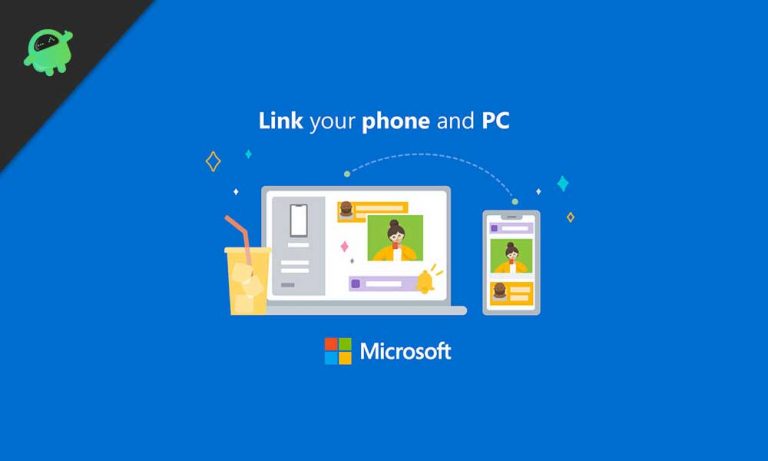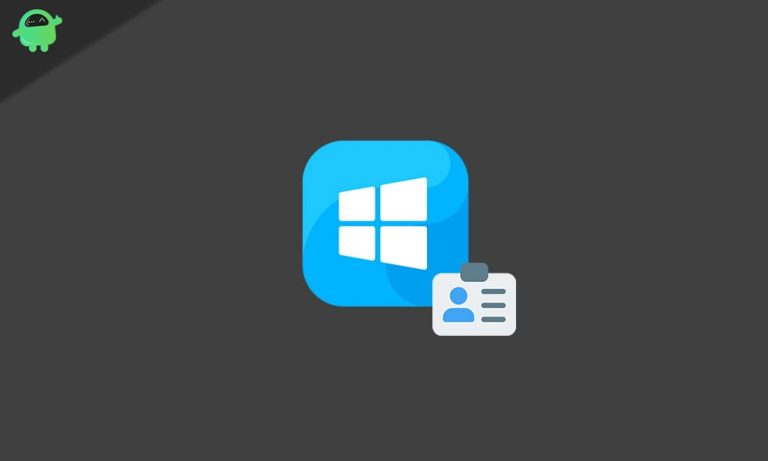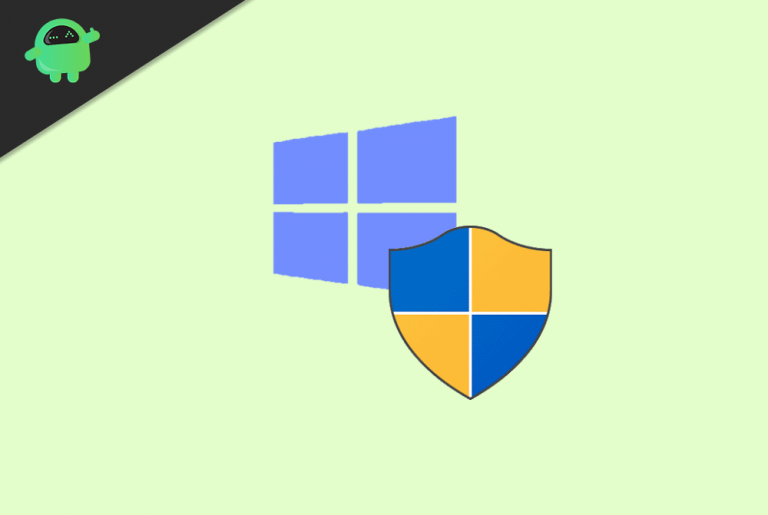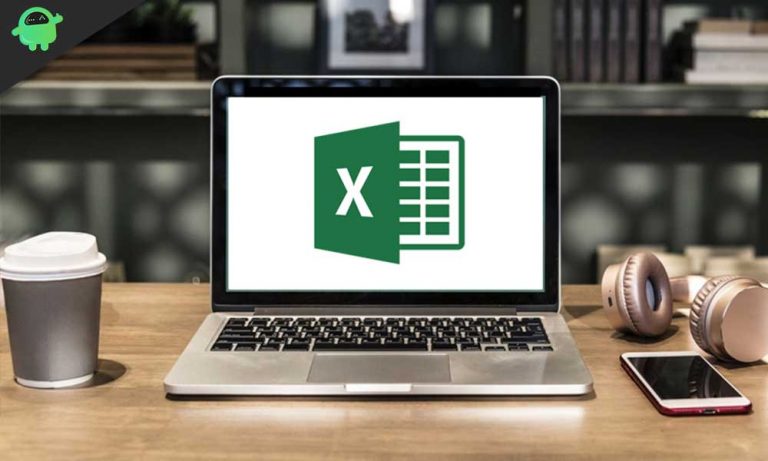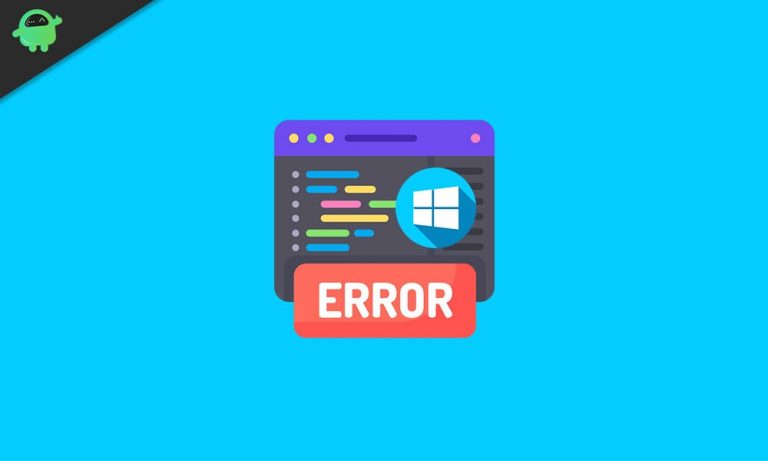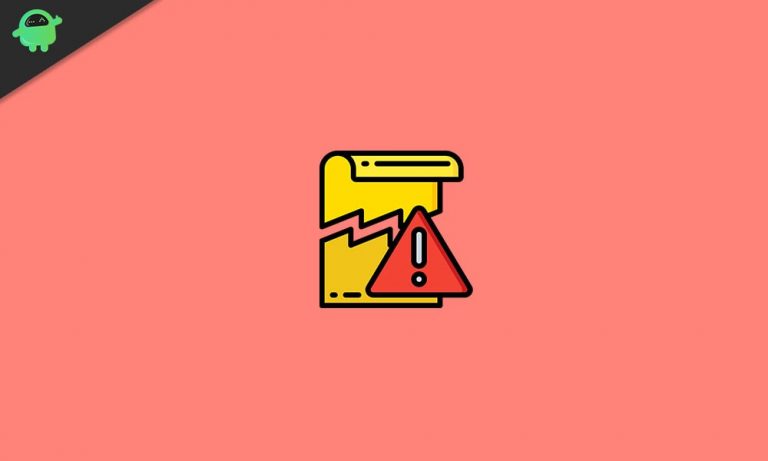Что такое ошибка времени выполнения Excel 1004 и как ее исправить?
В нынешнюю эпоху цифровизации люди стали очень сильно зависеть от онлайн-программ и приложений. В том же списке MS office предоставляет своим пользователям множество приложений MS, включая MS Excel, MS Word, MS PowerPoint и т. Д. Если вы также являетесь пользователем MS Excel, то, возможно, иногда сталкивались с множеством проблем, потому что недостатка технических знаний.
Но, когда мы говорим в основном об ошибке выполнения Excel 1004, вам не о чем беспокоиться, поскольку эту проблему довольно легко исправить. Говоря о его симптомах, вы увидите различные сообщения об ошибках в окне Excel. Если вы столкнулись с этой ошибкой, то, возможно, вы не сможете использовать определенные библиотеки ресурсов вместе с прерыванием производительности приложения, включая сбои программного обеспечения. Если вы хотите исправить эту ошибку времени выполнения, вам поможет следующее руководство.
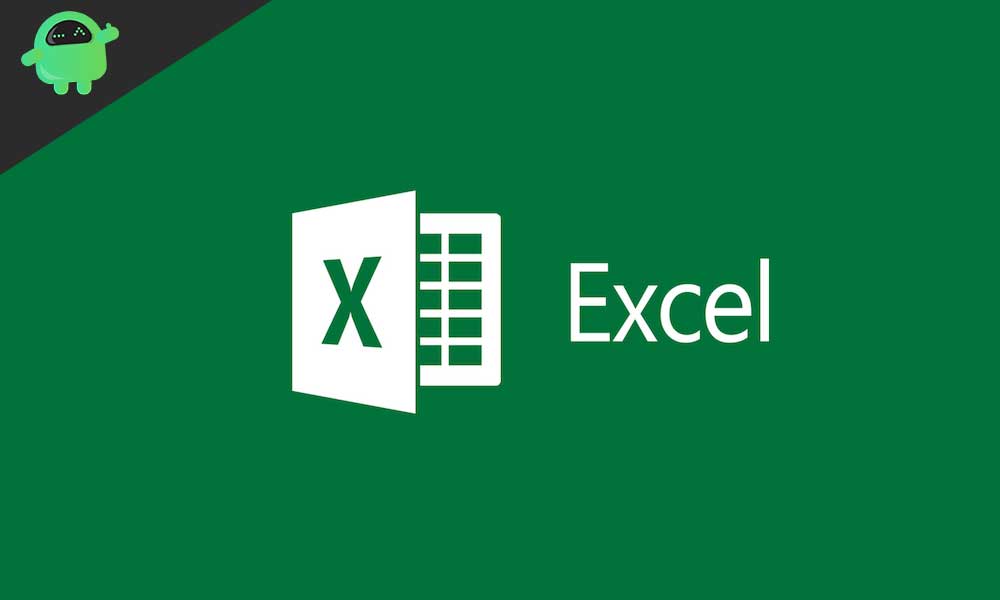
Что такое ошибка времени выполнения 1004 в Excel?
Ошибка выполнения 1004 обычно появляется в Excel, когда пользователь пытается запустить макрос MS Visual Basic для приложений, который является MS VBA для изменения записей легенды. Это действие безопасности, выполняемое Excel для блокировки доступа к MS VBA, и если пользователь решает разрешить программный доступ, то ошибка времени выполнения 1004 не может появляться большую часть времени.
Чаще всего с этой проблемой сталкиваются пользователи Excel 2003 и Excel 2007, но ни одна версия MS Excel не застрахована от ошибки времени выполнения 1004. Ошибка сама по себе имеет две разновидности, одна из которых – «Ошибка выполнения 1004: сбой метода копирования класса листа, “А другой”Ошибка выполнения 1004: ошибка, определяемая приложением или объектом«. Если вы также столкнулись с этой проблемой, не беспокойтесь, вы всегда можете воспользоваться следующим руководством, чтобы избавиться от нее.
Причины ошибки выполнения 1004:
Ниже приводится список причин, вызывающих проблемы с конфигурацией.
- Если значение диапазона программы не подходит, появляется ошибка времени выполнения.
- Другой причиной проблемы является повреждение значка запуска MS Excel.
- Когда пользователи пытаются скопировать и вставить отфильтрованные данные в книгу MS Excel.
- Последняя причина возникает из-за конфликта между одной или несколькими программами при попытке открыть файл VBA Excel.
Как исправить ошибку времени выполнения 1004?
Самое лучшее в ошибках времени выполнения – это то, что пользователи могут исправить эту ошибку самостоятельно, даже если они не являются экспертами в технологиях. Если вы знакомы с основами работы с компьютером или обладаете достаточными знаниями для правильного использования приложения.
Ошибка выполнения 1004 не вызывает у вас паники, но многие пользователи видят эту ошибку и то слишком много раз. Следующее руководство содержит все решения, которые могут легко исправить ошибку времени выполнения. Прокрутите вниз, чтобы получить всю информацию, необходимую для бесперебойной работы Excel.
Запустить сканирование на наличие вредоносных программ
Если вы хотите избавиться от ошибки времени выполнения 1004 в вашем Excel, вы должны убедиться, что в вашей системе нет вредоносных программ, поврежденных файлов или вирусов. Для этого вам необходимо запустить полное сканирование вашего компьютера на вирусы, для чего вы должны использовать лучший антивирус, который вы можете себе позволить, для эффективной очистки вашей системы.
Удалить Microsoft Works
Когда ошибка выполнения 1004 появляется из-за конфликта между MS office и MS works, вам необходимо удалить Microsoft Works с вашего компьютера. Для этого вы можете удалить Microsoft Works, а затем должны выполнить следующие действия.
- Загрузите компьютер с соответствующими правами администратора.
- Нажмите на Начало а затем на Бегать.
- Теперь введите cpl а затем нажмите ОК.
- Теперь перейдите к варианту Добавить или удалить программы потом искать MS работает.
- Затем щелкните правой кнопкой мыши и удалить программа успешно.
Если вам не удается устранить проблему и с помощью этого исправления, воспользуйтесь следующим методом.
Удалить GWXL97.XLA
Вот руководство по удалению GWXL97.XLA следующим образом.
- Щелкните правой кнопкой мыши параметр Пуск и нажмите Исследовать.
- После открытия Windows Исследователь, искать XLSTARTпапка MS office.
- Здесь вы найдете XLA файл, по которому нужно щелкнуть правой кнопкой мыши.
- Нажмите на удалять вариант и решить проблему с этим.
4. Исправление Visual Basic
Если вы столкнулись с ошибкой во время выполнения при использовании Visual Basic через MS Excel, следующее руководство может быть вам полезным.
- Во-первых, вам нужно убедиться, что вы загрузили свой компьютер с правами администратора, прежде чем открывать Майкрософт Эксель.
- После открытия Майкрософт Эксель, вам нужно нажать на ОфисКнопку, затем нажмите Параметры Excel.
- Как только вы загрузите Параметры Excel, нажмите на Центр доверияTab, а затем нажмите Настройки центра управления безопасностью.
- Он откроется Центр доверияПараметры, в которых нужно нажать на Настройки макросаTab и нажмите Доверять доступ к объектной модели проекта VBA и наконец нажмите ОК.
Заметка: После включения этой функции вы получите два варианта решения вашей проблемы, а именно:
- Чтобы изменить код макроса VBA, с помощью которого вы можете копировать отдельные строки и вставлять их, в частности, часть строки, содержащую данные.
- Чтобы изменить код макроса VBA, который копирует цикл, чтобы небольшие фрагменты данных можно было легко скопировать за один раз.
5. Создайте новый шаблон MS Excel.
Если вы хотите создать новый шаблон MS Excel, выполните следующие действия.
- открыто Майкрософт Эксель вверх, запустите его и создайте новый файл книги.
- Теперь удалите все рабочие листы, кроме одного.
- После этого вам нужно отформатировать рабочую книгу по вашему выбору.
- Добавьте любые диаграммы, данные или текст, которые вы хотите поместить в шаблон по умолчанию.
- Теперь нажмите на Офис Кнопку, а затем нажмите Сохранить как.
- От Сохранить как апплет, вам нужно выбрать Шаблон для Сохранить как тип, после чего вам нужно дать ему Имя файла и нажмите на Сохранить.
С помощью этих вышеупомянутых методов вы можете легко решить свою проблему, если вы столкнулись с проблемами при использовании Excel из-за ошибки времени выполнения 1004. Но, если вы все еще сталкиваетесь с какими-либо трудностями, вы должны помнить, что ваша система не содержит поврежденных файлы. Поэтому вы должны регулярно сканировать свой компьютер, чтобы избежать ошибок во время выполнения.
Кроме того, вы должны постоянно обновлять свой компьютер до последних версий приложения или программного обеспечения, которое вы используете. Более того, вы также должны регулярно обновлять свой компьютер. Если вы это сделаете, то есть наименьшие шансы, что вы увидите какую-либо ошибку на своем компьютере, будь то ошибка времени выполнения или что-то другое. Если у вас есть какие-либо вопросы или отзывы, напишите комментарий в поле для комментариев ниже.